word如何设置页码
完成一篇word文档,想要快速设置页码该如何操作?通过简单的操作就能完成页码的设置操作,具体的方法和步骤如下:
1、新建或者打开需要设置页码的word文档,在菜单栏找到“插入”选项,如下图所示: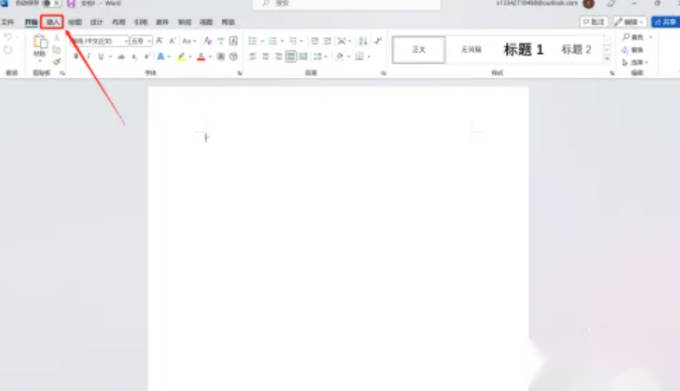 2、在“插入”界面找到“页码”,单击鼠标选择,对页码进行设置和调整,如图所示:
2、在“插入”界面找到“页码”,单击鼠标选择,对页码进行设置和调整,如图所示:
 3、进入“页码”的页面之后,能看到很多种“页码格式”,根据需求选择,如图所示:
3、进入“页码”的页面之后,能看到很多种“页码格式”,根据需求选择,如图所示:
 4、选择需要的页码格式之后,在页码处输入需要的页码,如图所示:
4、选择需要的页码格式之后,在页码处输入需要的页码,如图所示:
 在word文档中设置页码能让文档变得更加有条有序,快速设置页码的方式有很多种,除了上述的“菜单栏设置”方法外,还可以通过按键设置、功能区设置以及文件区设置等其他方式来设置word文档的页码,具体的方法和操作如下:
在word文档中设置页码能让文档变得更加有条有序,快速设置页码的方式有很多种,除了上述的“菜单栏设置”方法外,还可以通过按键设置、功能区设置以及文件区设置等其他方式来设置word文档的页码,具体的方法和操作如下:
一、按键设置
1、打开word文档,将鼠标定位在想要设置页面的页面上,点击鼠标左键定位在当前页面,如图所示: 2、按下组合键,在键盘上先按Alt+A组合键,再按下N+U键,最后按下字母N,如图所示:
2、按下组合键,在键盘上先按Alt+A组合键,再按下N+U键,最后按下字母N,如图所示:
 3、按照步骤按完组合键后会自动弹出“页码设置框”的弹窗,如图所示:
3、按照步骤按完组合键后会自动弹出“页码设置框”的弹窗,如图所示:
 4、选择页码格式,在弹窗内就能选择设置的页码位置以及页码的格式,如图所示:
4、选择页码格式,在弹窗内就能选择设置的页码位置以及页码的格式,如图所示:
 二、功能区设置
二、功能区设置
在插入栏点击“页码”,可以选择页码的相关选项,如图所示: 三、文件区设置
三、文件区设置
1、鼠标左键双击word文档的左上角,即可自动打开页眉页脚的设置页面,如图所示: 2、单击“页码”,在弹窗内选择页码样式,单击设置即可同步到word文档中,如图所示:
2、单击“页码”,在弹窗内选择页码样式,单击设置即可同步到word文档中,如图所示:
 设置页码的方式和操作都很简单,根据用户的操作习惯来自由选择,每一种方式都进行了详细地讲述,相信大家看完就能基本了解,在word文档上多多练习即可完全掌握方法。
设置页码的方式和操作都很简单,根据用户的操作习惯来自由选择,每一种方式都进行了详细地讲述,相信大家看完就能基本了解,在word文档上多多练习即可完全掌握方法。
1、新建或者打开需要设置页码的word文档,在菜单栏找到“插入”选项,如下图所示:
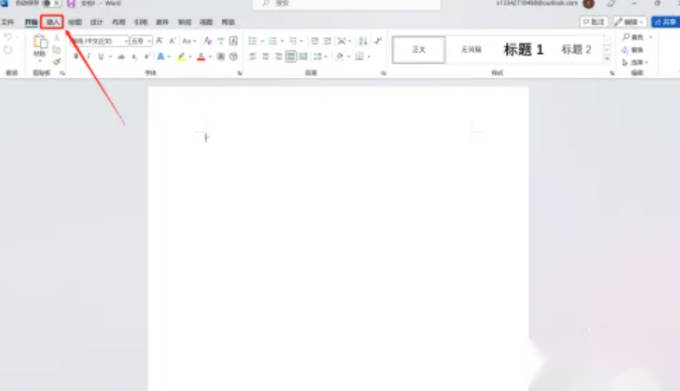



一、按键设置
1、打开word文档,将鼠标定位在想要设置页面的页面上,点击鼠标左键定位在当前页面,如图所示:




在插入栏点击“页码”,可以选择页码的相关选项,如图所示:

1、鼠标左键双击word文档的左上角,即可自动打开页眉页脚的设置页面,如图所示:


查看全部
推荐文章
猜你喜欢
附近的人在看
推荐阅读
拓展阅读
最新文章
- 05-05word如何设置页码
- 05-05excel怎么调整行高列宽
- 04-12剪映快速入门教程,三步搞定视频剪辑,入门肯定没问题
- 04-12word怎么另存为?新手小白入门教程
- 04-12ppt怎么另存为?有几种办法?